เครื่องมือใหม่นี้เป็นสิ่งที่คุณต้องการอย่างแท้จริง
- Windows 10, 11 และเวอร์ชันเซิร์ฟเวอร์มีคุณสมบัติใหม่ล่าสุด
- เครื่องมือนี้สามารถใช้สำหรับการตรวจสอบความเข้ากันได้ของหน่วยความจำ
- ตรวจสอบทุกสิ่งที่ควรรู้เกี่ยวกับว่ามันคืออะไรและทำงานอย่างไรที่นี่

เราทราบดีว่าคุณชอบการรักษาเครื่องจักรให้อยู่ในระดับสุดยอด และเพื่อสิ่งนั้น คุณต้องมีชุดเครื่องมือที่เหมาะสม ไม่ว่าคุณจะทำงานบน Windows 10 หรือ Windows 11 สิ่งนี้จะตอบโจทย์คุณ
เมื่อไม่กี่วันที่ผ่านมา Microsoft ได้เปิดตัวเครื่องมือใหม่ที่จะช่วยให้ผู้ใช้ตรวจสอบปัญหาความเข้ากันได้เกี่ยวกับความสมบูรณ์ของหน่วยความจำหรือความสมบูรณ์ของรหัสที่ป้องกันด้วยไฮเปอร์ไวเซอร์ (HVCI)
เครื่องมือนี้เรียกง่ายๆ ว่า เครื่องมือสแกนความสมบูรณ์ของหน่วยความจำ (hvciscan) และจะมีประโยชน์ใน Windows 11, Windows 10 และ Windows Servers
อย่าลืมตรวจสอบ พฤษภาคม 2023 Patch วันอังคาร การเปิดตัว นอกจากนี้โปรดจำไว้ว่า อีเมลจากเซิร์ฟเวอร์ Exchange ที่ล้าสมัยหรือไม่ได้แพตช์ จะถูกบล็อก
หากคุณไม่ทราบมาก่อน ความสมบูรณ์ของหน่วยความจำ เป็นคุณลักษณะของ Virtualization-based Security (VBS) และเรียกใช้ Kernel Mode Code Integrity (KMCI)
แน่นอน เรากำลังพูดถึงส่วน Windows Hypervisor เสมือนจริงที่แยกออกจากกันของหน่วยความจำ เพื่อให้เคอร์เนลปลอดภัยจากรหัสที่เป็นอันตราย
ไม่ต้องพูดถึงว่ามักถูกอ้างถึงว่าทำไม Windows 11 ไม่รองรับ AMD Ryzen 1000 (Zen1), Intel 7th Gen และชิปรุ่นเก่า
โปรดทราบว่า CPU รุ่นใหม่ของ Intel และ AMD มีคุณสมบัติการเร่งความเร็วบนฮาร์ดแวร์แบบพิเศษสำหรับไฮเปอร์ไวเซอร์ ซึ่งช่วยให้การจัดการความสมบูรณ์ของโค้ดมีประสิทธิภาพมากขึ้น
สำหรับผู้ใช้ Intel จะเรียกว่า Mode-based Execution Control (MBEC) ในขณะที่ AMD เรียกว่า Guest Mode Execute Trap (GMET) ถึงอย่างนั้น VBS ก็ยังสามารถนำไปสู่การสูญเสียประสิทธิภาพได้
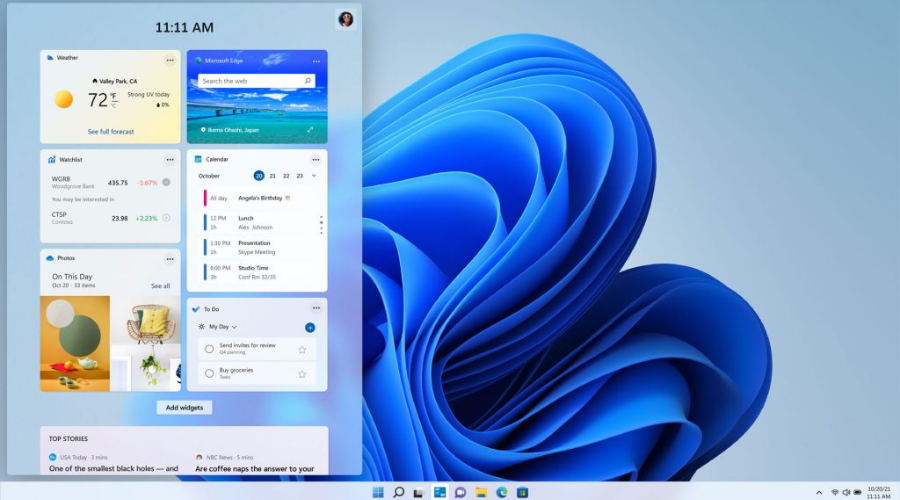
นี่คือสิ่งที่เรากำลังพิจารณาเมื่อพูดถึงเครื่องมือนี้:
เครื่องมือสแกนความสมบูรณ์ของหน่วยความจำ
ใช้ hvciscan.exe เพื่อตรวจสอบปัญหาความเข้ากันได้กับความสมบูรณ์ของหน่วยความจำ หรือที่เรียกว่าความสมบูรณ์ของรหัสที่ป้องกันด้วยไฮเปอร์ไวเซอร์ (HVCI)
ความต้องการของระบบ
ระบบปฏิบัติการที่รองรับ
- วินโดวส์ 11, วินโดว์เซิร์ฟเวอร์ 2016, วินโดว์เซิร์ฟเวอร์ 2019, วินโดว์เซิร์ฟเวอร์ 2022
- Windows 10, Windows 11, Windows Server 2016 หรือสูงกว่า
ติดตั้งคำแนะนำ:
ดาวน์โหลด hvciscan.exe สำหรับสถาปัตยกรรมระบบของคุณ (AMD64 หรือ ARM64) จากหน้าต่างคำสั่งที่ยกระดับหรือ PowerShell ให้เรียกใช้ hvciscan.exe ตรวจสอบผลลัพธ์ที่ได้เพื่อระบุความเข้ากันไม่ได้
หากต้องการใช้ก็สามารถทำได้ ดาวน์โหลด ได้โดยตรงจากเว็บไซต์อย่างเป็นทางการของ Microsoft เราขอเตือนด้วยความระมัดระวังและแนะนำไม่ให้คุณได้รับจากที่อื่น
คุณได้ดาวน์โหลดและใช้เครื่องมือใหม่นี้แล้วหรือยัง? แบ่งปันประสบการณ์ของคุณกับเราในส่วนความคิดเห็นด้านล่าง
![4 ข้อเสนอแล็ปท็อปธุรกิจระดับพรีเมียมของ HP ที่ดีที่สุด [คู่มือ 2021]](/f/0e0fd836da60afde67fac3310ef0af7e.jpg?width=300&height=460)

![แก้ไข: Windows ไม่สามารถเข้าถึงอุปกรณ์ที่ระบุ [เส้นทางหรือไฟล์]](/f/d0c4412d318e63b2cdee0bb69630a5c9.jpg?width=300&height=460)